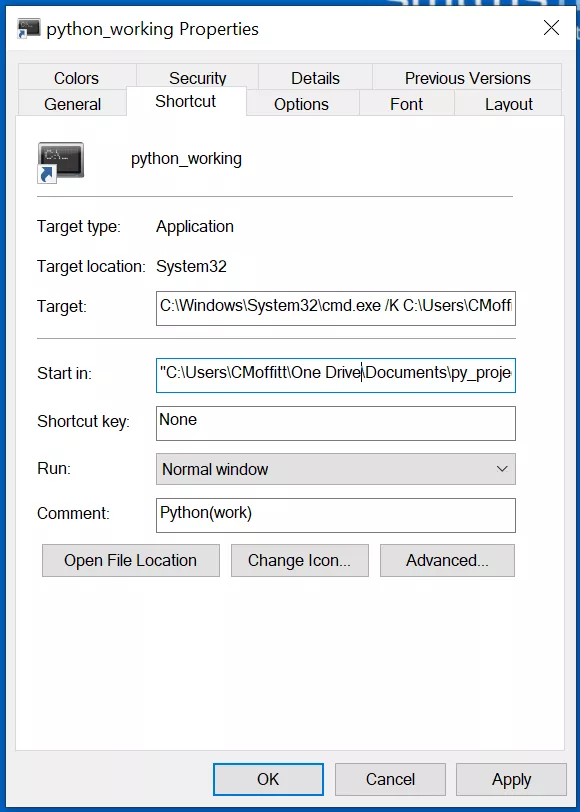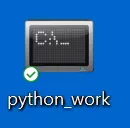10 行代码,用 Python 创建一个 Windows 桌面快捷方式!

对于 Python 栈的小伙伴来说,miniconda 是一款非常棒的工具,它可以帮助我们快速的开启虚拟环境,并在独立的环境中使用特有的第三方库,从而达到不同环境之间的隔离效果。
默认情况下,miniconda 会尽量减少对系统的影响。例如,默认安装不会将任何 python 信息添加到操作系统的默认路径,也不需要管理员权限就可以进行安装。这些看起来都非常棒,但这同样意味着我们需要执行一些额外的步骤才能让 Python 环境在标准的 Windows 提示符下工作,对于新手来说,并不是特别友好。
幸运的是,Anaconda (fka Continuum) 提供了启动 powershell 或命令提示符的所有基础功能,默认安装会创建一些快捷方式来做到这一点,但是,我们很难修改这些快捷方式来自定义工作目录。
为了达到快速从某个目录启动 conda 的目的,我们自己创建一个快捷方式。
整体思路
我们一旦安装了 miniconda,启动 python shell 的首选方法就是使用 miniconda 的 activate.bat 文件来配置 shell 环境。在我的系统上(默认安装 miniconda),文件存储在这里:C:/Users/luobo/AppData/Local/Continuum/miniconda3/Scripts/activate.bat 。
一般情况下,我们都不会直接在 conda 下面进行编码,而是会创建一个工作环境。
当 conda 在 Windows 上创建新环境时,该环境的默认目录位置如下所示:C:/Users/luobo/AppData/Local/Continuum/miniconda3/envs/work 。我们可以将此完整路径传递给 activate.bat 文件,它会为我们启动并自动启动并激活工作环境。
启动难题的最后一部分是使用 cmd.exe /K 来执行一个 shell 命令,并返回激活环境成功的提示。
完整的命令看起来像这样:
cmd.exe /K C:/Users/luobo/AppData/Local/Continuum/miniconda3/Scripts/activate.bat C:/Users/luobo/AppData/Local/Continuum/miniconda3/envs/work
好了,上面就是我们的一个整体编码思路了,还是比较清晰的,下面就开始吧。
特殊文件夹
从上面的描述看一看到,我们的 miniconda 文件的路径隐藏得很深,并且这个目录还取决于登录用户的个人资料。所以为了我们制作的快捷方式具有通用性,显然是不能进行硬编码的。
这里我们可以使用 winshell 这个第三方库,它提供了访问 Windows 上特殊目录的快捷操作方式。这样,我们的脚本应该可以在其他人的机器上无缝运行,并且可以跨不同版本的 Windows 运行。
import winshell
from pathlib import Path
如果我们想获取用户的配置文件目录,我们可以使用文件夹功能。
profile = winshell.folder('profile')
Output:
'C:\\用户\\luobo`
Winshell 提供对许多不同文件夹的访问,这些文件夹可以通过其 CSIDL(常量特殊 ID 列表)进行访问。
那么通过上面的例子,我们也可以推导出, minicodan 的目录。
miniconda_base = Path(winshell.folder('CSIDL_LOCAL_APPDATA')) / 'Continuum' / 'miniconda3')
miniconda_base.is_dir()
Output:
True
可以看到,通过测试,我们拿到的路径是正确的。
我们需要的另一个位置是 cmd.exe,我们可以通过 CSIDL_SYSTEM 获得它。
win32_cmd = str(Path(winshell.folder('CSIDL_SYSTEM')) / 'cmd.exe')
注意到我们使用 str 将 Path 转换为字符串,这样做是因为 winshell 期望它的所有输入都是字符串,它不知道如何直接处理 pathlib 对象。
生成快捷方式
在 Windows 上使用快捷方式时,可以右键单击快捷方式图标并查看属性。我们大多数人可能见过这样的事情:
Winshell 提供了一个转储功能,使实际的快捷方式属性更容易查看。
例如,如果我们想查看开始菜单中现有的快捷方式,我们需要获取 .lnk 文件的完整路径,然后创建一个快捷方式对象并使用 dump 显示值。
lnk = Path(winshell.programs()) / "Anaconda3 (64-bit)" / "Anaconda Prompt (miniconda3).lnk"
shortcut = winshell.shortcut(str(lnk))
shortcut.dump()
Output:
{
C:\Users\luobo\AppData\Roaming\Microsoft\Windows\Start Menu\Programs\Anaconda3 (64-bit)\Anaconda Prompt (miniconda3).lnk -> C:\Windows\System32\cmd.exe
arguments: "/K" C:\Users\luobo\AppData\Local\Continuum\miniconda3\Scripts\activate.bat C:\Users\luobo\AppData\Local\Continuum\miniconda3
description: Anaconda Prompt (miniconda3)
hotkey: 0
icon_location: ('C:\\Users\\luobo\\AppData\\Local\\Continuum\\miniconda3\\Menu\\Iconleak-Atrous-Console.ico', 0)
path: C:\Windows\System32\cmd.exe
show_cmd: normal
working_directory: %HOMEPATH%
}
这是我们需要用来创建新快捷链接的所有信息的简单展示。
现在我们知道了我们需要的信息,我们就可以创建自己的快捷方式了。
arg_str = "/K " + str(miniconda_base / "Scripts" / "activate.bat") + " " + str(miniconda_base / "envs" / "work")
我们还可以选择传入一个需要包含完整路径和图标索引的图标。
在这个例子中,我使用的是 miniconda 使用的默认图标。
icon = str(miniconda_base / "Menu" / "Iconleak-Atrous-Console.ico")
最后需要做的就是在指定的工作目录中启动 conda 环境。
我们假设有一个 My Documents/py_work 目录,其中包含我们所有的 python 代码。我们可以使用 CSIDL_PERSONAL 访问我的文档并构建 py_work 的完整路径。
my_working = str(Path(winshell.folder('CSIDL_PERSONAL')) / "py_work")
现在所有变量都已定义了,我们在桌面上创建一个快捷链接:
link_filepath = str(desktop / "python_working.lnk")
with winshell.shortcut(link_filepath) as link:
link.path = win32_cmd
link.description = "Python(work)"
link.arguments = arg_str
link.icon_location = (icon, 0)
link.working_directory = my_working
如果一切不出现意外,我们就可以在桌面上看到一个快捷方式了。
完整代码
import winshell
from pathlib import Path
# Define all the file paths needed for the shortcut
# Assumes default miniconda install
desktop = Path(winshell.desktop())
miniconda_base = Path(
winshell.folder('CSIDL_LOCAL_APPDATA')) / 'Continuum' / 'miniconda3'
win32_cmd = str(Path(winshell.folder('CSIDL_SYSTEM')) / 'cmd.exe')
icon = str(miniconda_base / "Menu" / "Iconleak-Atrous-Console.ico")
# This will point to My Documents/py_work. Adjust to your preferences
my_working = str(Path(winshell.folder('CSIDL_PERSONAL')) / "py_work")
link_filepath = str(desktop / "python_working.lnk")
# Build up all the arguments to cmd.exe
# Use /K so that the command prompt will stay open
arg_str = "/K " + str(miniconda_base / "Scripts" / "activate.bat") + " " + str(
miniconda_base / "envs" / "work")
# Create the shortcut on the desktop
with winshell.shortcut(link_filepath) as link:
link.path = win32_cmd
link.description = "Python(work)"
link.arguments = arg_str
link.icon_location = (icon, 0)
link.working_directory = my_working

End